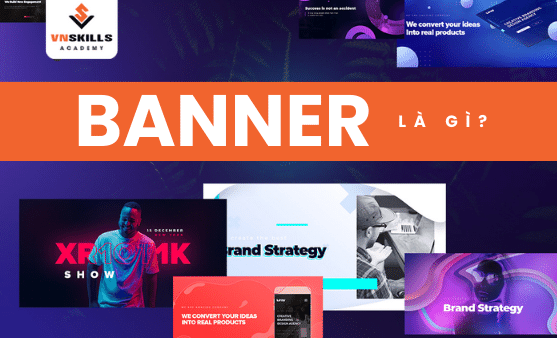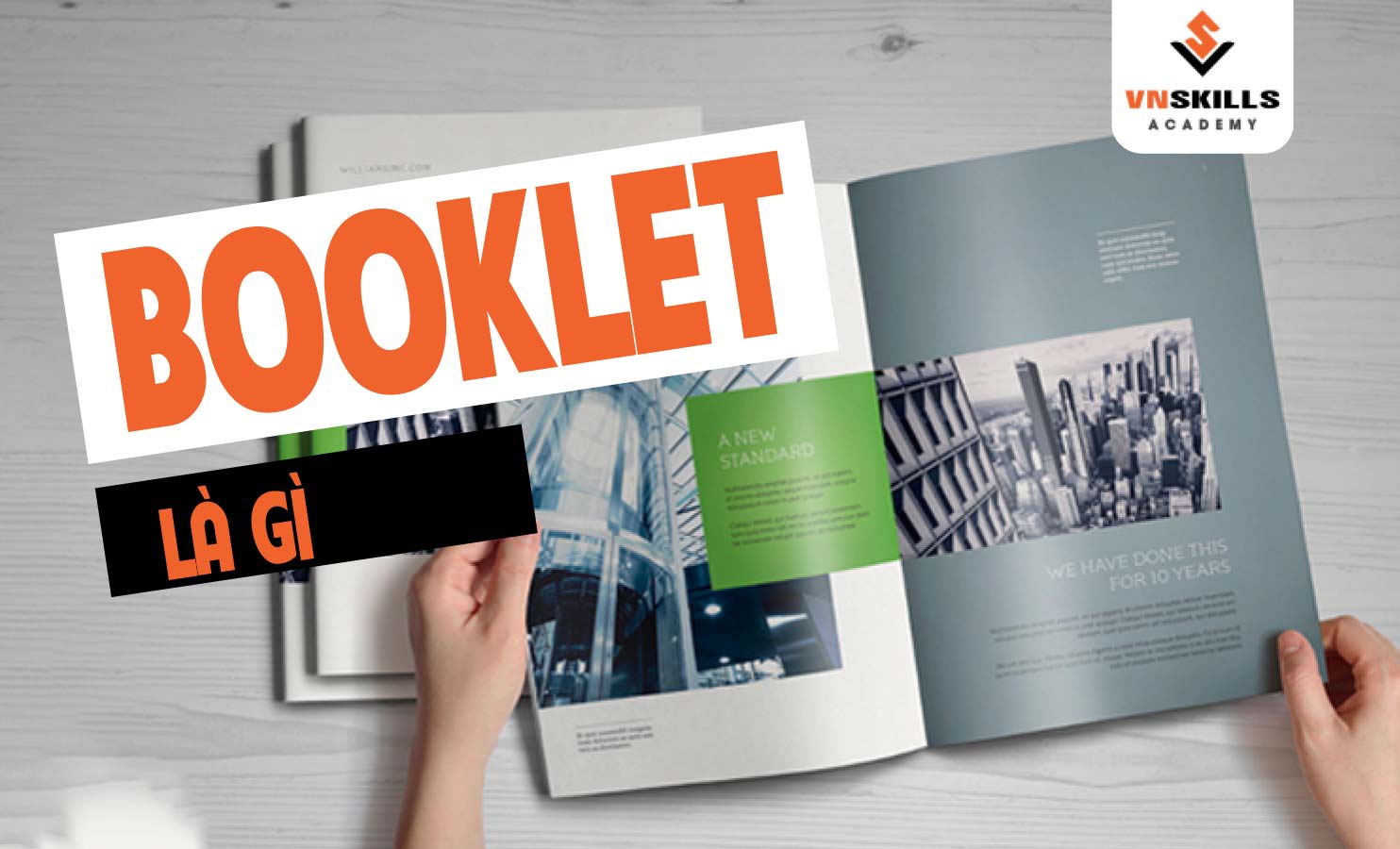Frame facebook là gì? Frame facebook là khung hình avatar trên facebook. Đây là một tính năng đầy thú vị được facebook cho ra mắt vào năm 2016. Qua đó, người sử dụng có thể hướng ứng các phong trào, sự kiện lớn trên toàn thế giới hoặc chỉ đơn giản là sử dụng trong các hội nhóm, CLB,… Vậy các bước tạo frame facebook ra sao? Điều khó khăn khi tạo frame facebook là gì? hãy theo dõi bài viết sau đây của VnSkills Academy để tìm được lời giải đáp nhé.
Frame Facebook là gì?
Frame Facebook hay còn được gọi là khung ảnh đại diện trên Facebook. Đây là một tính năng được Facebook ra mắt vào năm 2016 và cho đến nay đã vô cùng phổ biến. Tính năng này cho phép người dùng trang trí cho khung hình cá nhân nhằm hưởng ứng một sự kiện nào đó.
Chẳng hạn như các ngày lễ, sự kiện của đất nước, quốc tế, cơ quan doanh nghiệp,…Hay chỉ là sự yêu thích cuồng nhiệt đối với một vài đội bóng, nhóm nhạc,…Một frame có thể được sử dụng bởi rất nhiều người, tạo thành một chiến dịch truyền thông, có tác động rất lớn.
Tuy nhiên vào tháng 9 năm 2021, Facebook đã chính thức giới hạn tạo Frame trên facebook. Chính vì vậy mà nhiều người đã gặp trở ngại khi không thể thiết kế được khung hình mong muốn. Tuy nhiên, bạn có thể tạo Frame facebook bằng nhiều công cụ khác như: Photoshop, canva,…

Cách tạo Frame trên laptop với Photoshop
Bước 1: Tạo một frame facebook trống
Đầu tiên, bạn hãy tải hình ảnh bạn muốn sử dụng làm frame lên màn hình. sau đó, bạn hãy tạo ra một frame bỏ trống ở giữa để sau này chèn ảnh vào. Ngoài cách thực hiện bằng photoshop, bạn có thể thay thế thực hiện bằng canva nhé.
Bước 2: Tắt layer background của Frame đi
Bạn hãy tắt layer nền của Frame đi để phần khoảng trắng giữa được bỏ trống hoàn toàn. Đới với photoshop thì bạn hãy nhấn vào con mắt chỗ layer để tắt background là được.
Bước 3: Lưu thiết kế Frame Facebook với định dạng ảnh PNG
sau khi bạn đã tách nền cho Frame, hãy lưu chúng dưới dạng ảnh PNG. Bởi định dạng ảnh này hỗ trợ ảnh tách nền vô cùng hiệu quả.
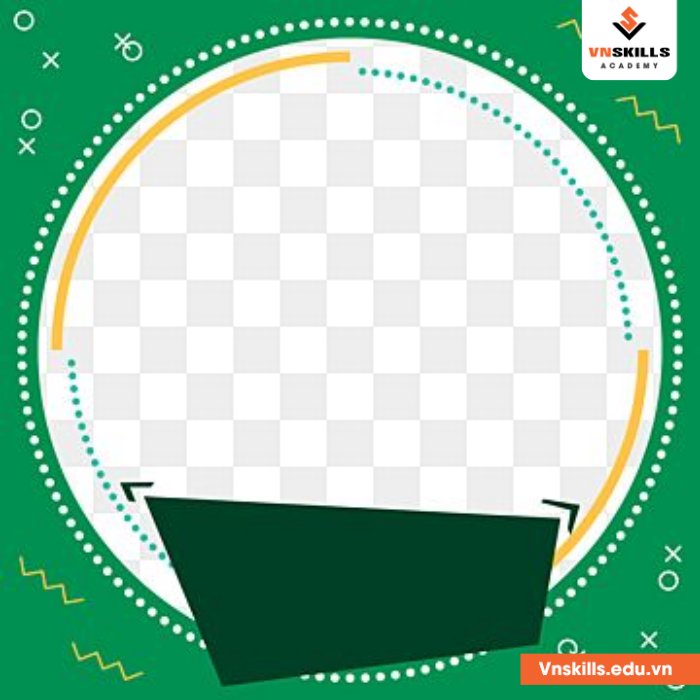
Bước 4: Chèn ảnh vào Frame đã tạo
Sau khi đã có file ảnh ở bước 3, bạn có thể gửi chúng cho tất cả mọi người để tự họ chèn ảnh vào. cách chèn ảnh vào Frame cũng rất dễ dàng, bạn có thể sử dụng trực tiếp công cụ photoshop. Hoặc nếu không bạn có thể sử dụng Canva, Powerpoint, illustrator,…và các phần mềm khác để thay thế.
Với photoshop, bạn hãy cho ảnh của bản thân vào, sau đó đặt frame facebook lên. Bạn có thể căn chỉnh để gương mặt phù hợp hơn với khung ảnh.
Bước 5: Xuất file ảnh
Sau khi đã căn chỉnh xong, bạn chỉ cần lưu ảnh về. Vậy là bạn đã có được tấm ảnh gắn sẵn frame. Sau đó bạn chỉ cần thay ảnh đại diện như thông thường là được.
Xem thêm:
Cách tạo Frame trên laptop với facebook
Cách tạo frame trên facebook đã được giới hạn khá nhiều. Tuy nhiên, bạn có thể tham khảo qua các bước sau để để hình dung rõ hơn về chúng nhé. Biết đâu rằng trong tương lai Facebook sẽ cập nhật lại tính năng này và chúng ta có cơ hội sử dụng chúng.
- Bước 1: Mở Frame Studio ở bên góc phải của Facebook. Nhấn chọn bắt đầu và chọn ảnh mà bạn muốn tải lên để tạo khung.
- Bước 2: Sử dụng dấu chấm ở các góc để thay đổi kích thước hình ảnh hoặc di chuyển ảnh sang các vị trí mà bạn mong muốn. Ở mục “tạo khung cho”, bạn tích vào ô “ảnh đại diện”.
- Bước 3: Sau khi đã căn chỉnh hình ảnh hợp lý, bạn nhấn vào ô tiếp tục.
- Bước 4: Bạn hãy đặt tên cho khung của mình. Chọn vị trí, thời điểm và từ khóa giúp mọi người tìm kiếm khung của bạn dễ dàng hơn.
- Bước 5: Kiểm tra lại thông tin và nhấn đăng. Khi bạn tạo frame facebook thành công, chúng sẽ xuất hiện ngay dưới mục quản lý trang của Frame Studio thuộc Facebook.

Để có thể cập nhật frame facebook vào ảnh đại diện, bạn có thể thực hiện theo các bước sau:
- Bước 1: Đi đến trang của bạn và chọn “cập nhật ảnh đại diện”.
- Bước 2: Chọn ‘thêm khung”.
- Bước 3: Nhập từ khóa khung của bạn trong phần chọn khung. Nhấn chọn để thêm khung vào ảnh đại diện.
- Bước 5: Chọn thời gian sử dụng khung: 1 giờ, 1 ngày, 1 tháng, không bao giờ hoặc tùy chỉnh.
- Bước 6: Nhấn nút sử dụng làm hình ảnh đại diện. Vậy là bạn đã cập nhật frame facebook thành công.
Để có thể tạo ra được những mẫu frame bắt mắt sẽ cần đầu tư rất nhiều công sức và tâm huyết. Hy vọng rằng qua bài viết mà chúng mình chia sẻ có thể giúp các bạn hiểu rõ hơn về frame facebook là gì và có thể tạo ra nhiều frame ấn tượng nhé.